Annuncio pubblicitario
Preferisci le tue note come un mix a forma libera di parole e schizzi? Quindi una normale app per prendere appunti non la taglierà per te. Avrai invece bisogno di uno stilo affidabile e di un'app per la scrittura digitale.
Abbiamo già condiviso alcune fantastiche matite per stilo per iPad e iPhone. Oggi ti aiuteremo a trovare un'ottima app di scrittura a mano su cui utilizzarla.
Usi le note di Apple?
Se sei un utente di Apple Notes, ti consigliamo di farlo esplora le funzioni di scrittura e scrittura incorporate dell'app prima di cercare altre app. Lo stesso vale per Una nota utenti.
Per i fan di Evernote, Penultimo (dagli stessi sviluppatori) è probabilmente una soluzione solida per te.
Ora diamo un'occhiata a cinque app degne di nota che puoi sperimentare. Quattro di loro sono gratuiti!
1. Carta
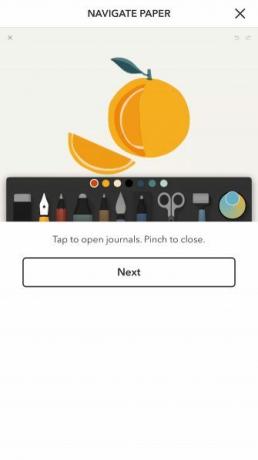
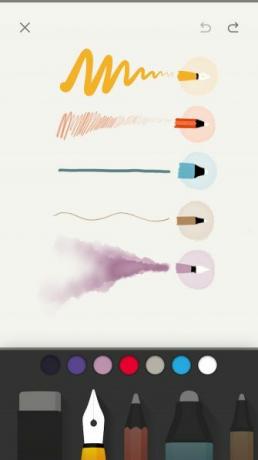
La carta è un'app raffinata. Ti dà tre quaderni predefiniti o "riviste" per cominciare. Sfoglia quello denominato Strumenti per la carta per una rapida panoramica degli strumenti di disegno che troverai nell'app. Tocca una delle pagine del diario per vedere questi strumenti in azione e provali tu stesso.
Per aprire un diario, toccalo. Se vuoi tornare alla vista principale, vai lì chiudendo il diario con un pizzico. Vuoi regolare le impostazioni dello stilo? Troverai queste e altre impostazioni dell'app nascoste dietro l'icona del dispositivo di scorrimento in alto a destra in qualsiasi vista.
È bello avere un modo visivo per identificare un diario. Ecco dove arriva la copertina del diario. Puoi scegliere una delle otto opzioni di colore disponibili.
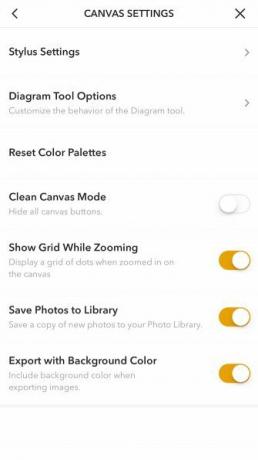
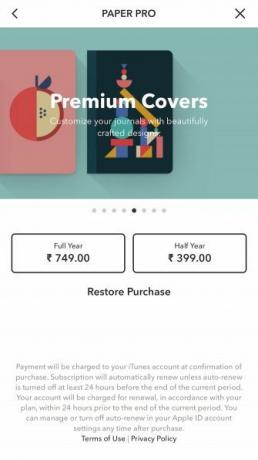
Esegui l'upgrade a Paper Pro ($ 8 per sei mesi) e otterrai alcune straordinarie opzioni di copertina, complete di splendidi colori, motivi e sfumature. Ma non è tutto.
La versione premium include anche copertine personalizzate e campioni di colore illimitati, per cominciare. Inoltre viene fornito con una funzione speciale che ti consente di trasformare le linee a flusso libero in linee e forme precise.
Scarica:Carta (Gratuito, abbonamento disponibile)
2. Notebook visivo Inkflow
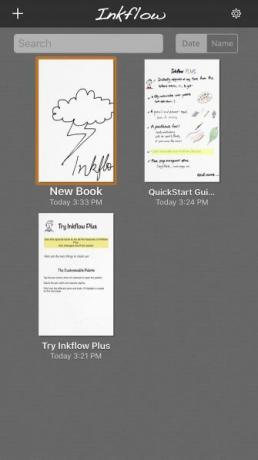
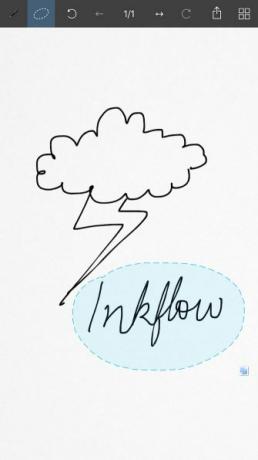
Il flusso di inchiostro non sembra elegante come la carta, ma fa il lavoro. Ti consente di separare i tuoi schizzi con testo e foto. Inoltre, puoi spostarlo e ridimensionarlo facilmente con lo strumento selezione tendone.
Non sei un fan del semplice sfondo bianco per i notebook? Puoi cambiarlo con carta bianca o rigata, linee della griglia o personale musicale. Guarda sotto il Stazionario sezione del Condividere menu per trovare queste opzioni. (Questo menu nasconde anche esportare e Tweet pulsanti.)
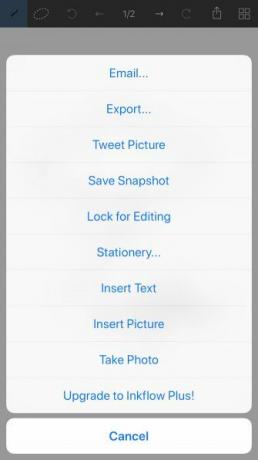
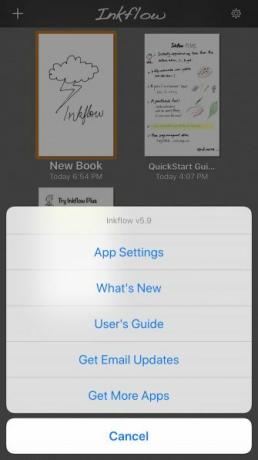
Se non ti dispiace attenersi agli scarabocchi neri nei tuoi notebook, la versione iniziale di Inkflow è un'opzione piuttosto piacevole. Ma se vuoi rendere i tuoi quaderni colorati, avrai bisogno di Inkflow Plus ($ 10). Aggiunge una tavolozza di colori, pennelli e sfondi di carta personalizzati, tra le altre caratteristiche.
Un altro punto degno di nota è che i notebook hanno un limite di 20 pagine ciascuno nella versione gratuita. Ma non devi preoccuparti di rimanere senza notebook: puoi crearne quanti ne desideri!
Scarica:Notebook visivo Inkflow (Versione premium gratuita disponibile)
3. notabilità
Ho deciso di dare finalmente @NotabilityApp un'opportunità, il tempo abbastanza strabiliante che ho avuto. #produttivitàpic.twitter.com/Nzd2BzJTBi
- Ian-Simeon (@IanDaves) 11 aprile 2018
Troverai una manciata di solide app a pagamento che ti consentono di prendere appunti e annota i PDF sul tuo iPad con uno stilo. Abbiamo scelto Notability per le recensioni brillanti che riceve ovunque sul Web. Questo è progettato per funzionare con Apple Pencil Le 10 migliori app per Apple PencilDiamo un'occhiata alle migliori app per Apple Pencil, mostrando grandi opzioni per disegnare, prendere appunti e altro ancora. Leggi di più è un grande punto a suo favore (controlla i migliori accessori Apple Pencil 7 accessori Apple Pencil che devi assolutamente possedereCerchi una custodia, un caricabatterie o simile per Apple Pencil? Abbiamo raccolto i migliori accessori Apple Pencil che dovresti conoscere. Leggi di più per rendere il tuo ancora migliore).
Che tipo di manovra puoi fare con Notability? Per cominciare, puoi scrivere, digitare, annotare e, soprattutto, disegnare. Questo disegno include la creazione di forme precise e di forma libera, lo spostamento di oggetti, l'aggiunta di colore e altro ancora.
Hai bisogno dell'opzione per importare contenuto, convertire la scrittura a mano in testo e fare il backup / condividere in servizi cloud? L'app può fare tutte e tre le cose. È anche utile che l'app ti consenta di lavorare su due note affiancate e di cercare note scritte a mano.
Notability è versatile, il che implica un'abbondanza di funzionalità. Non lasciarti sopraffare da loro. Esplorali uno per uno e presto dovresti prenderli. Scansiona il blocco note predefinito che delinea tutte le funzionalità dell'app nel caso in cui tu abbia bisogno di un piccolo aiuto.
Se non ti dispiace pagare per una di queste app di scrittura digitale, dovresti considerare anche queste tre alternative di Notability:
- Noteshelf ($10)
- GoodNotes ($8)
- ZoomNotes ($8)
Scarica:notabilità ($10)
4. pagine
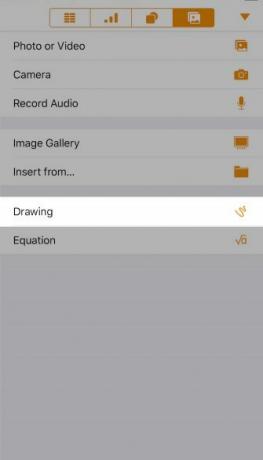
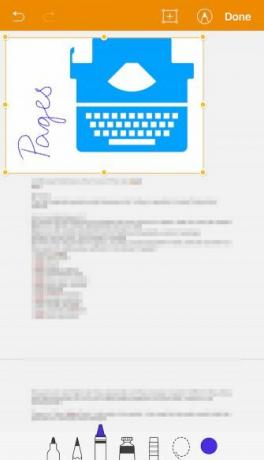
L'app Pagine di Apple potrebbe sembrare la strana in questo mix perché prendere appunti non è la sua funzione principale. Apple Notes è fatto per questo.
Ma dal momento che Pages viene fornito con buoni strumenti di testo e disegno, non c'è motivo per cui non puoi usarlo per prendere appunti. Sullo schermo più piccolo di un iPhone, probabilmente ha più senso usare Pages per prendere appunti casuali che per l'elaborazione di testi. La digitazione dei documenti viene eseguita meglio su un iPad Elaborazione di testi sul tuo iPad? Confrontiamo le migliori appSe hai alcune parole da elaborare sul tuo iPad, abbiamo le app che ti aiutano a farlo. Leggi di più (o un Mac).
Come le altre app in questo elenco, Pages consente di digitare, disegnare, importare / esportare dati, condividere note e annotare PDF. Puoi anche aggiungere forme, audio, equazioni, grafici e tabelle.
Per testare gli strumenti di disegno, crea prima un nuovo documento di Pages e tocca il Più pulsante nella barra degli strumenti. Quindi, passa all'ultima scheda (Media) e toccare Disegno. Vedrai quindi una tela bianca all'interno del tuo documento e una gamma di strumenti di disegno in basso. Sentiti libero di giocare con loro.
5. Carta di bambù
Questa app gratuita solo per iPad è in circolazione da un po 'di tempo. Viene da Wacom, il produttore di stilo Bamboo. Non è necessario uno degli stili proprietari di Wacom per utilizzare l'app, ma promette una migliore esperienza di scrittura a mano all'interno dell'app.
Bamboo Paper assicura precisione nei tuoi disegni e viene fornito con una manciata di pennelli per aggiungere sfumature ai tuoi schizzi. Potrebbe benissimo essere il tuo sketch preferito strumento se sei una creatività Sei creativo? 7 app essenziali di cui non puoi uscire di casaNon importa se sei uno scrittore, un artista, un musicista o un fotografo: queste app mobili sono essenziali. Leggi di più .
Come ci si aspetterebbe da qualsiasi app di scrittura a mano decente, hai opzioni per aggiungere testo e foto alle tue note. Puoi anche esportare le tue note su servizi cloud e siti di social network.
Se salti spesso tra le piattaforme, troverai Bamboo Paper su androide e finestre anche compresse. Non preoccuparti di perdere la possibilità di modificare o la qualità dei tuoi schizzi quando ti sposti da una piattaforma all'altra, non lo farai.
Poiché i tuoi appunti vengono automaticamente sottoposti a backup Inkspace, Il servizio di backup su cloud di Wacom, puoi andare avanti e concentrarti sulla presa di appunti.
Tieni d'occhio anche il App Bamboo Note è pronto per il lancio.
Scarica:Carta di bambù (Versione premium gratuita disponibile)
Prendi nota con il tuo iPhone
C'è un'app di scrittura digitale perfetta per te. Elenca le tue caratteristiche personali indispensabili prima di andare a cercarlo. La carrellata qui sopra è un buon posto come qualsiasi per iniziare la ricerca.
E per completare le tue note, assicurati anche di te utilizzare i promemoria per iPhone in modo efficiente Metti i promemoria per iPhone per un migliore utilizzo con le giuste app e suggerimentiL'aggiunta di promemoria ed eventi del calendario sul tuo iPhone dovrebbe essere un processo indolore e può essere se usi le app e i trucchi che fanno risparmiare tempo. Leggi di più .
Akshata si è formato in test manuali, animazione e progettazione di UX prima di concentrarsi sulla tecnologia e sulla scrittura. Ciò ha riunito due delle sue attività preferite: dare un senso ai sistemi e semplificare il gergo. A MakeUseOf, Akshata scrive su come sfruttare al meglio i tuoi dispositivi Apple.